Casio ClassPad fx-CP400 Manuel d'utilisation
Page 109
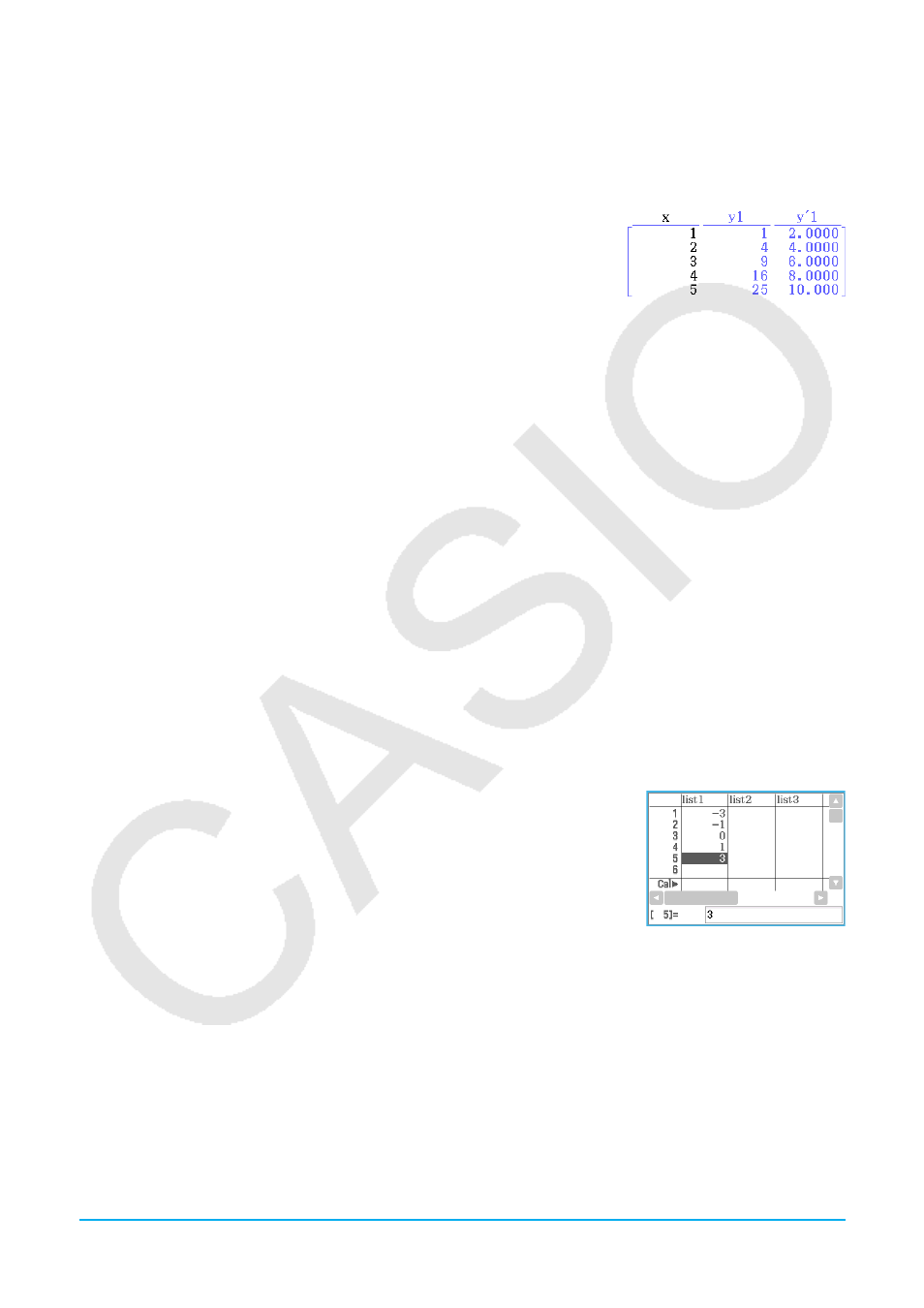
Chapitre 3 : Application Graphe & Table 109
Les deux méthodes suivantes peuvent être utilisées pour générer une table numérique avec
l’application Graphe & Table.
• Spécification du domaine de définition de
x
, Ƨ, ou
t
dans la boîte de saisie de la table
• Spécification du domaine de définition de
x
, Ƨ, ou
t
à l’aide d’une liste sauvegardée dans la mémoire du
ClassPad
Conseil
• La dérivée est également comprise dans la table numérique lorsque la case
« Derivative/Slope » du format de graphe est cochée.
• La largeur des cellules de la table peut être spécifiée dans [Cell Width Pattern]
dans la boîte de dialogue du format de graphe (page 36).
u Générer une table numérique en spécifiant la plage de valeurs de
x
, Ƨ, ou
t
dans la boîte de
saisie de la table
1. Dans la fenêtre de l’éditeur de graphes, saisissez la ou les fonctions que vous souhaitez utiliser pour
la création de la table numérique, et cochez la ou les cases à gauche de la ou des fonctions que vous
souhaitez utiliser.
2. Tapez sur le menu [Type], puis sélectionnez le type ([
y
=Type], [
r
=Type], ou [ParamType]) de la ou des
fonctions que vous souhaitez utiliser pour la création de la table numérique.
3. Tapez sur 8 pour afficher la boîte de saisie de la table.
4. Saisissez les valeurs pour les valeurs
x
, Ƨ, ou
t
de la table, puis tapez sur [OK].
5. Tapez sur # pour générer la table numérique et l’afficher dans la fenêtre de la table.
Conseil :
L’opération ci-dessus n’est possible que lorsque « Table Input » (le réglage par défaut) est sélectionné pour le
paramètre [Table Variable] de la boîte de dialogue du format de graphe.
u Générer une table numérique en affectant les valeurs d’une liste à
x
, Ƨ, ou
t
1. Tapez sur O puis sur [Graph Format] pour afficher la boîte de dialogue du format de graphe.
2. Tapez sur l’onglet [Special], puis sélectionnez une option de liste (list1 à list6 ou une variable de liste
personnelle) pour le paramètre [Table Variable].
• Pour l’exemple, ici nous sélectionnerons « list1 ».
3. Tapez sur [Set] pour appliquer les réglages et fermer la boîte de dialogue.
4. Tapez sur O, [Window] puis sur [Stat Editor] pour afficher la fenêtre de
l’éditeur de statistiques.
5. Dans la liste sélectionnée à l’étape 2 (list1 dans cet exemple), saisissez les
valeurs qui doivent être affectées à
x
, Ƨ, ou
t
.
• Pour plus de détails sur le fonctionnement de la fenêtre de l’éditeur de
statistiques, voir Chapitre 7.
6. Dans la fenêtre de l’éditeur de graphes, saisissez la ou les fonctions que
vous souhaitez utiliser pour la création de la table numérique, et cochez la ou les cases à gauche de la ou
des fonctions que vous souhaitez utiliser.
7. Tapez sur le menu [Type], puis sélectionnez le type ([
y
=Type], [
r
=Type], ou [ParamType]) de la ou des
fonctions que vous souhaitez utiliser pour la création de la table numérique.
8. Tapez sur # pour générer la table numérique et l’afficher dans la fenêtre de la table.